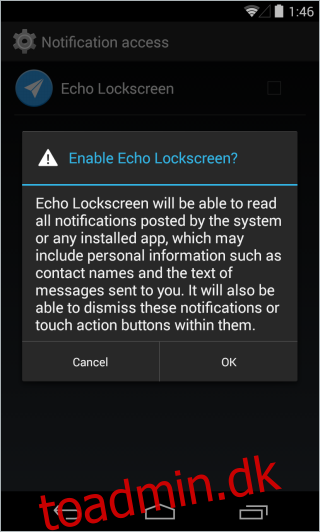Meddelelser er en væsentlig del af Android, men platformens standardmeddelelsessystem kan til tider være irriterende og frustrerende, især når det kaster en bådladning af advarsler efter dig. Ikke desto mindre, hvem ville ønske at blive underrettet, hvis nogen fulgte dem på Twitter, eller en gammel ven kunne lide deres pinlige billede? Det er her, den nye app Echo Notification Lockscreen kommer til undsætning. Denne enkle app har til formål at erstatte din telefons lagerlåseskærm med en, der er mere funktionel, lægger større vægt på meddelelser og opdeler dem efter deres betydning for dig.
Når du har downloadet og installeret Echo, kan du begynde at sætte tingene op. Først og fremmest skal du dog aktivere det fra ‘Meddelelsesadgang’-skærmen, hvilket nemt kan gøres ved første opstart af appen; tryk blot på ‘Kom godt i gang’, og aktiver det derefter.
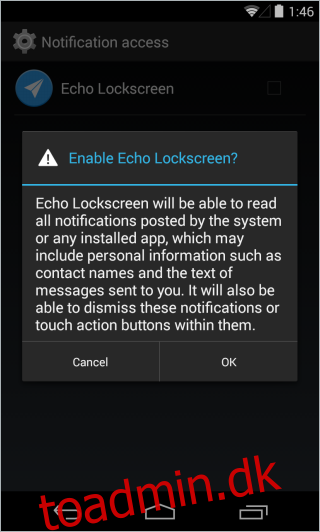
Echo er en låseskærmsapp (som navnet stort set siger det); den erstatter din aktielåseskærm med en, der sætter dine notifikationer i centrum. Appen har en ur-widget øverst sammen med dato og batteriforbrug. Resten af området tages af dine indgående meddelelser, når de vises.
Echo opdeler dem automatisk i passende overskrifter for dig. For eksempel går alle indgående ubesvarede opkald, e-mails og sms’er under ‘Prioritet’. Notifikationer vedrørende Twitter, Facebook, LinkedIn etc. vises under ‘Social’, mens alt andet vil gå under Arbejde eller Andet. Appen lader dig ikke specificere, hvilke meddelelser der skal vises under hvilken type overskrift, hvilket angiveligt er dens største mangel. For eksempel dukkede mine Facebook-notifikationer af en eller anden grund automatisk op under Prioritet, og der var ikke noget, jeg kunne gøre ved det.
På den lyse side har Echo en interessant funktion, der lader dig ‘Echo’ en advarsel. Når du f.eks. stryger en notifikation til højre, vil den “ekko” den, så du kan få besked igen på et bestemt tidspunkt (efter en time, morgen eller i morgen), eller når du er ude eller oprette forbindelse til a angiv hjem og arbejde WI-Fi.
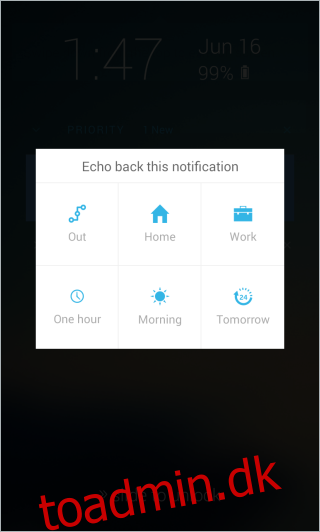
Apropos Wi-Fi, så giver Echo dig også mulighed for at specificere både dit hjemme- og arbejds-Wi-Fi-netværk, så det kan spore, hvilket Wi-Fi der er i brug i øjeblikket. Appen mangler tilpasningsmuligheder og lader dig kun angive en brugerdefineret adgangskode.
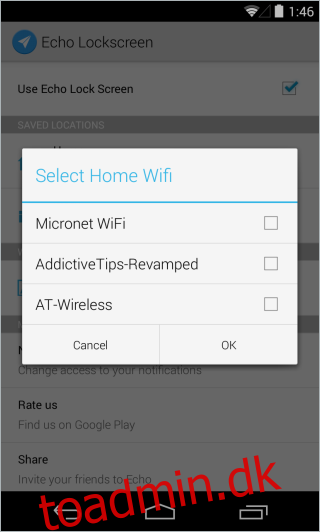
Appen er i øjeblikket i alfatestning, den er tilgængelig gratis på Google Play. Du kan downloade den til din enhed via linket nedenfor.
Installer Echo Notification Lockscreen fra Play Butik